2. Installation der SoftwareKapitel hinzufügen
Laden Sie die BCS-2® Software über den auf dem Lizenz-Zertifikat angegebenen Link auf Ihren PC. Starten Sie anschließend die Installationsroutine. Sie können zwischen der Windows 10-konformen Installation und dem Expertenmodus für Mehrfachinstallationen wählen. Bitte beachten Sie, dass Sie bei der Installation mit Windows 10 über Administratorrechte verfügen müssen.
2.1 Einrichtung eines Scanner oder einer Kamera Abschnitt hinzufügen
Öffnen Sie nach Installation die BCS-2® Software, dabei werden Sie durch zwei Meldungen darauf hingewiesen, dass noch kein Scanner eingerichtet ist.
2.1.1 Einrichtung Bookeye® Scanner (Netzwerk)
Stellen Sie im Menü Scanner den Verbindungsmodus Netzwerk ein, sofern Sie ein Bookeye Gerät besitzen. Wählen Sie dann im Menü Scanner die Option Auswahl Scanner… aus. Hier müssen Sie einen neuen Eintrag anlegen und Name und IP-Adresse des Scanners angeben. Aktivieren Sie dann den gewünschten Scanner durch einmaliges Klicken mit der linken Maustaste und Bestätigung mit OK. Beachten Sie, dass der Scanner zum korrekten Betrieb von BCS-2® eingeschaltet sein muss. Ist der Scanner nicht aktiv, so kann BCS-2® nur im Demobetrieb genutzt werden, sofern BCS-2 über die Bookeye Seriennummer lizenziert wird.
2.1.2 Einrichtung TWAIN Scanner (HPSC)
Bevor Sie den Scanner in BCS-2® auswählen können, installieren Sie bitte zunächst den entsprechend Scannertreiber.
Stellen Sie im Menü Scanner den Verbindungsmodus TWAIN oder HPSC ein. Wählen Sie dann im Menü Scanner die Option Auswahl Scanner… aus. Sofern die Treiber korrekt installiert wurden, werden Ihnen hier die zur Verfügung stehenden Scanner angezeigt. Aktivieren Sie dann den gewünschten Scanner durch einmaliges Klicken mit der linken Maustaste und Bestätigung mit OK. Bitte beachten Sie dass die Scannertreiber vorab installiert werden müssen, damit der Scanner von BCS-2® erkannt werden kann.
Weitere Hilfen für Geräte der Marke Bookeye®, Canon® und Plustek® finden Sie im FAQ unter BCS-2/Scanner.
2.2 Registrierung und Lizenzierung der Software Abschnitt hinzufügen
Halten Sie zur Registrierung der Software Ihr BCS-2® Lizenz-Zertifikat bereit. Wählen Sie in BCS-2® im Menü Extras die Option Software-Registrierung durchführen / ändern.
2.2.1 Schritt 1: Allgemeine Informationen und Prüfung des Internet-Zugangs

Lesen Sie die Hinweise zur Registrierung. Nach automatischer Prüfung wird Ihnen angezeigt, ob Internet, Online-Registrierung oder E-Mail-Registrierung möglich sind.
Sollten Sie einen Proxy-Server verwenden, so muss dieser vor der Online-Registrierung in den Proxy-Einstellungen im Menü Verwaltung eingetragen werden.
2.2.2 Schritt 2: Daten erfassen und Registrieren
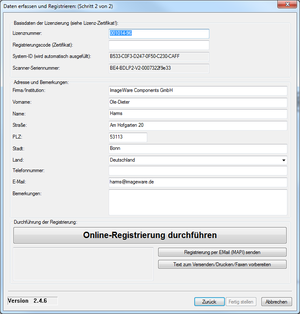
Geben Sie die auf dem Lizenz-Zertifikat angegebene Lizenznummer und den Registrierungscode ein.
Wenn Ihre Lizenzdatei direkt an die Bookeye® Scanner-Seriennummer gekoppelt ist, muss der lizenzierte Scanner bei der Registrierung und bei jedem Betrieb der Software angeschaltet sein.
Geben Sie Ihre vollständigen Kontaktdaten ein. Ihre Daten werden vertraulich behandelt.
Klicken Sie dann auf Online-Registrierung durchführen. Nach Validierung Ihrer Daten wird die Lizenzdatei geladen. Klicken Sie danach auf Fertig stellen um Ihre Lizenz zu aktivieren.
Sollte die Online-Registrierung nicht möglich sein, benutzen Sie bitte den Button Registrierung per E-Mail (MAPI) senden. In Ihrem Mailprogramm wird daraufhin automatisch eine Lizenzierungsmail erstellt, die Sie an licence@imageware.de abschicken müssen. Sie erhalten dann im Regelfall innerhalb von 24h Ihre Lizenzdatei, die Sie manuell in BCS-2® importieren müssen. Sollten Sie keinen Mail-Client installiert haben, so können Sie auch über den Button Text zum Versenden/ Drucken/ Faxen vorbereiten eine Textdatei mit Ihren Registrierungsdaten erzeugen, die Sie dann in eine Mail kopieren bzw. als Textdatei speichern und versenden können. In Ausnahmenfällen kann die Registrierung auch per Fax erfolgen (Dauer: ca. 48h). Benutzen Sie hierzu ebenfalls den Button Text zum Versenden/ Drucken / Faxen vorbereiten.


